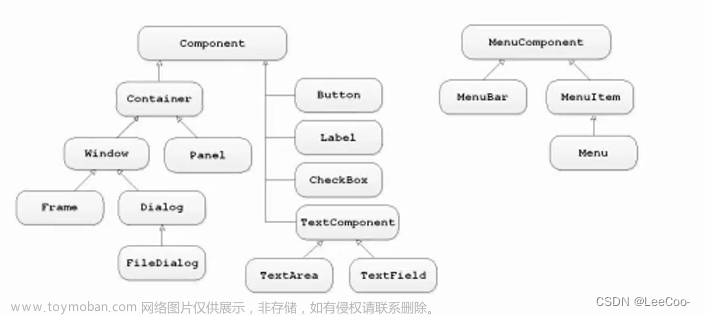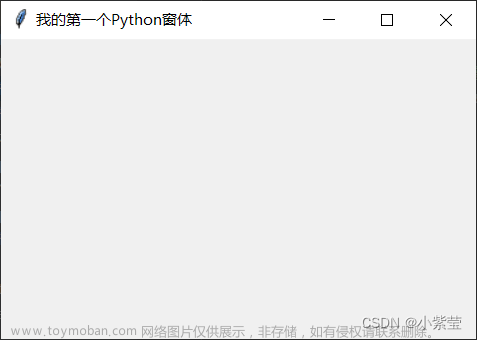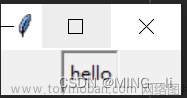随着计算机技术的不断发展,图形用户界面(GUI)成为现代软件开发的一个重要方面。通过使用GUI,开发人员可以创建具有可视化界面的应用程序,以提供更好的用户体验。在本文中,我们将介绍如何使用Java实现GUI。
1.Java GUI库
Java提供了多个GUI库,包括Swing、JavaFX和AWT。其中,Swing和JavaFX是最常用的GUI库,它们提供了许多用于创建GUI的类和方法。
2.Swing GUI库
Swing是一种基于Java的GUI工具包,它是Java标准库的一部分。Swing提供了一系列用于创建GUI界面的组件,如按钮、文本框、标签和下拉菜单等。我们可以使用Swing创建具有各种交互式元素的应用程序。
下面是一个简单的Swing应用程序的示例代码:
import javax.swing.*;
public class HelloWorldSwing {
private static void createAndShowGUI() {
// 创建窗口
JFrame frame = new JFrame("HelloWorldSwing");
frame.setDefaultCloseOperation(JFrame.EXIT_ON_CLOSE);
// 创建文本框
JLabel label = new JLabel("Hello World");
frame.getContentPane().add(label);
// 显示窗口
frame.pack();
frame.setVisible(true);
}
public static void main(String[] args) {
// 在事件分发线程中创建并显示GUI
javax.swing.SwingUtilities.invokeLater(() -> createAndShowGUI());
}
}
在上述代码中,我们创建了一个名为HelloWorldSwing的类,并定义了一个名为createAndShowGUI的静态方法,该方法用于创建GUI界面。我们在该方法中创建了一个窗口,并在该窗口中添加了一个文本框。最后,我们调用了pack()和setVisible(true)方法以显示窗口。
我们还在main方法中使用SwingUtilities.invokeLater方法来确保GUI是在事件分发线程中创建和显示的。这是因为Swing应用程序必须在事件分发线程中运行,以确保GUI的线程安全性。
运行上述代码,将会显示一个包含“Hello World”文本的窗口。文章来源:https://www.toymoban.com/news/detail-441243.html
3.JavaFX GUI库
JavaFX是一种用于创建GUI的库,它是Java平台的一部分。JavaFX提供了许多用于创建GUI界面的组件,如按钮、文本框、标签和下拉菜单等。JavaFX还提供了丰富的图形效果和动画,以增强用户体验。
下面是一个简单的JavaFX应用程序的示例代码:
import javafx.application.Application;
import javafx.scene.Scene;
import javafx.scene.control.Label;
import javafx.scene.layout.StackPane;
import javafx.stage.Stage;
public class HelloWorldJavaFX extends Application {
@Override
public void start(Stage primaryStage) {
// 创建文本框
Label label = new Label("Hello World");
// 创建布局
StackPane root = new StackPane();
root.getChildren().add(label);
// 创建场景
Scene scene = new Scene(root, 300, 250);
// 设置舞台
primaryStage.setTitle("HelloWorldJavaFX");
primaryStage.setScene(scene);
primaryStage.show();
}
public static void main(String[] args) {
// 启动JavaFX应用程序
launch(args);
}
}
在上述代码中,我们创建了一个名为HelloWorldJavaFX的类,并覆盖了start方法。在start方法中,我们创建了一个文本框和一个布局,并将文本框添加到布局中。接下来,我们创建了一个场景,并将该场景设置为主舞台的场景。最后,我们显示了主舞台。
我们还创建了一个名为main的方法,该方法启动了JavaFX应用程序。
运行上述代码,将会显示一个包含“Hello World”文本的窗口。
4.AWT GUI库
AWT是Java的原始GUI工具包,它提供了一些最基本的GUI组件,如按钮、文本框和标签等。尽管AWT的功能比Swing和JavaFX要少,但它的运行速度更快,因为它使用了本地GUI组件。
下面是一个简单的AWT应用程序的示例代码:
import java.awt.*;
public class HelloWorldAWT {
private static void createAndShowGUI() {
// 创建窗口
Frame frame = new Frame("HelloWorldAWT");
frame.addWindowListener(new java.awt.event.WindowAdapter() {
public void windowClosing(java.awt.event.WindowEvent e) {
System.exit(0);
}
});
// 创建文本框
Label label = new Label("Hello World");
frame.add(label);
// 显示窗口
frame.pack();
frame.setVisible(true);
}
public static void main(String[] args) {
// 在事件分发线程中创建并显示GUI
EventQueue.invokeLater(() -> createAndShowGUI());
}
}
在上述代码中,我们创建了一个名为HelloWorldAWT的类,并定义了一个名为createAndShowGUI的静态方法,该方法用于创建GUI界面。我们在该方法中创建了一个窗口,并在该窗口中添加了一个文本框。最后,我们调用了pack()和setVisible(true)方法以显示窗口。
我们还在main方法中使用EventQueue.invokeLater方法来确保GUI是在事件分发线程中创建和显示的。这是因为AWT应用程序必须在事件分发线程中运行,以确保GUI的线程安全性。
运行上述代码,将会显示一个包含“Hello World”文本的窗口。
5.结论
本文介绍了如何使用Java实现GUI。我们介绍了Java的三种GUI库:Swing、JavaFX和AWT。通过这些库,我们可以创建各种GUI界面,以提供更好的用户体验文章来源地址https://www.toymoban.com/news/detail-441243.html
到了这里,关于如何使用Java实现图形用户界面(GUI)?的文章就介绍完了。如果您还想了解更多内容,请在右上角搜索TOY模板网以前的文章或继续浏览下面的相关文章,希望大家以后多多支持TOY模板网!